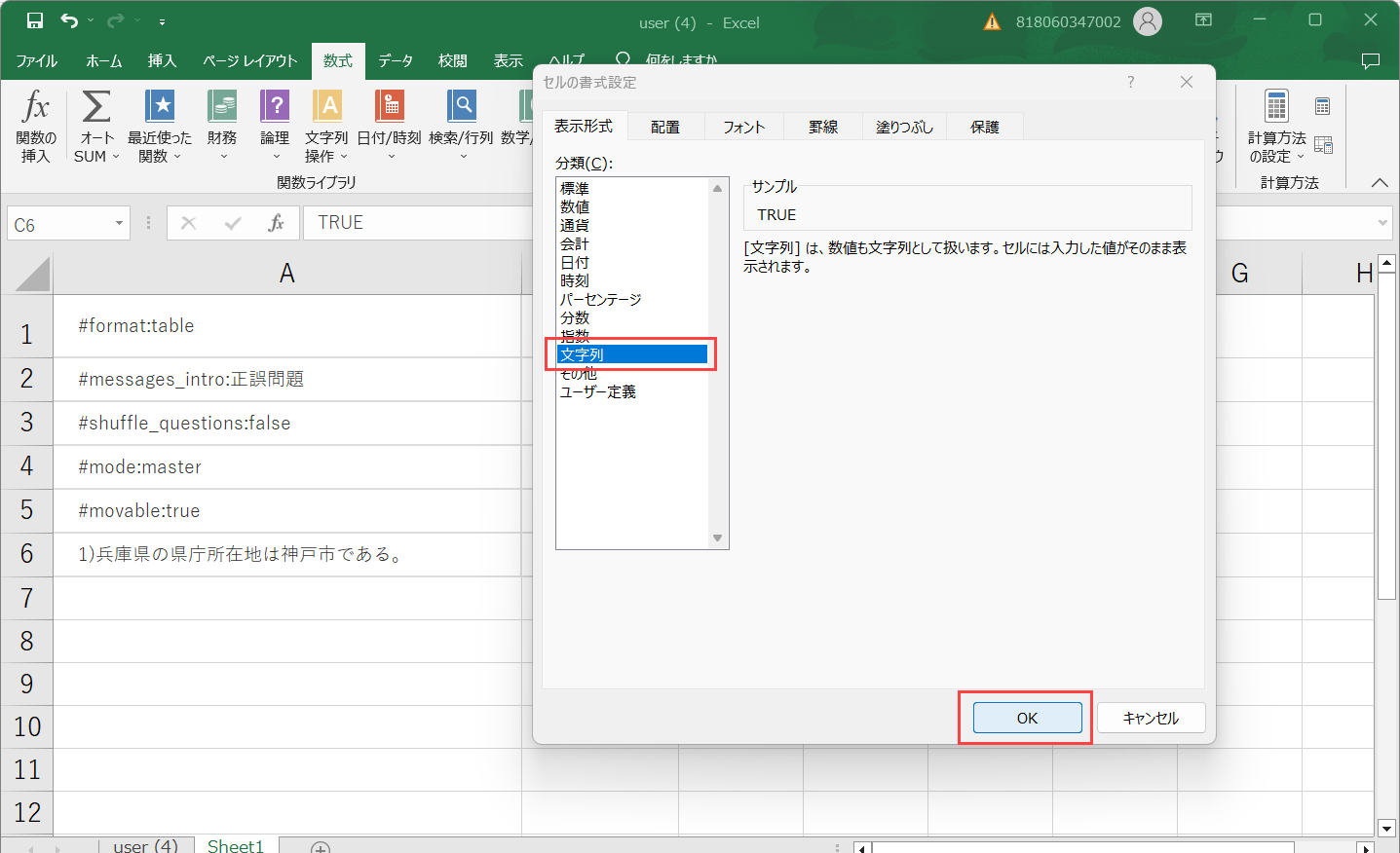エクセルで問題を作る
Microsoft ExcelやGoogleスプレッドシートなどの表計算ソフトを使用して、クイズを作成することが出来ます。
こちらのページではエクセルを使ったクイズの作り方をご説明いたします。
1.問題を作る
問題は、表計算ソフトから作ることができます。
templateは下記からダウンロード可能です。
2. 問題作成時の手順とルールについて
1行目のA列に#format:tableを入力します。
※この記述がない場合は、正しく動作しません。
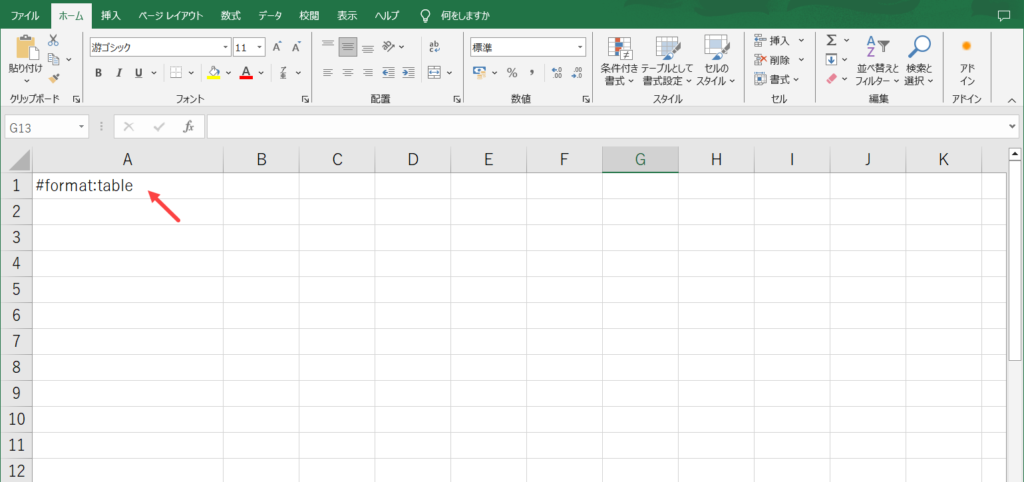
次にA列に問題文、B列に出題形式を判定する記号、C列に正答、D列以降に誤答を入力します。
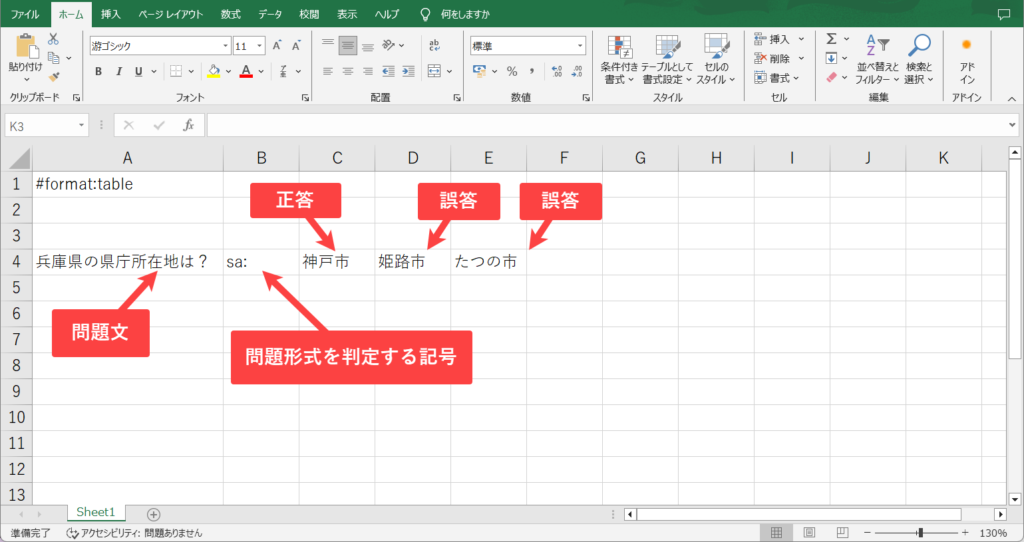
改行すると次の問題と認識されます。
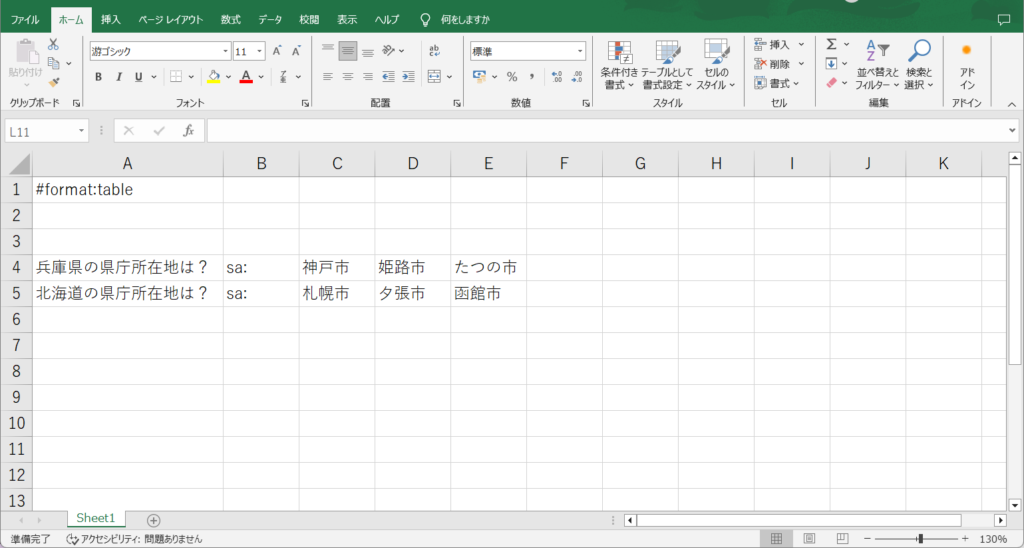
問題が全て完成したら、ファイルを保存をします。
3. 変換ツールを使ってクイズを生成する
作成した問題データを選択し「変換」ボタンをクリックすると、クイズプレイヤーが生成されます。
変換までの流れについては「変換ツール」のページをご参照ください。
※作成したクイズは下記メニューボタンから内容を確認できます。
プレビュー → 変換結果を表示します。
ダウンロード → 変換結果をダウンロードします。
限定公開 → URLを知っている人だけに限定公開する。
一般公開 → QuizGeneratorのサイトにて一般公開する。
※限定公開の埋め込み用のタグ(IFrame)をコピーして貼り付けると、ブログやWEBサイトに作ったクイズを載せることができます。
よくあるFAQ
英文字入力で、先頭文字が大文字になってしまう。
大文字になってしまうセルにマウスカーソルを合わせて、右クリック>セルの書式設定をクリックしてください。
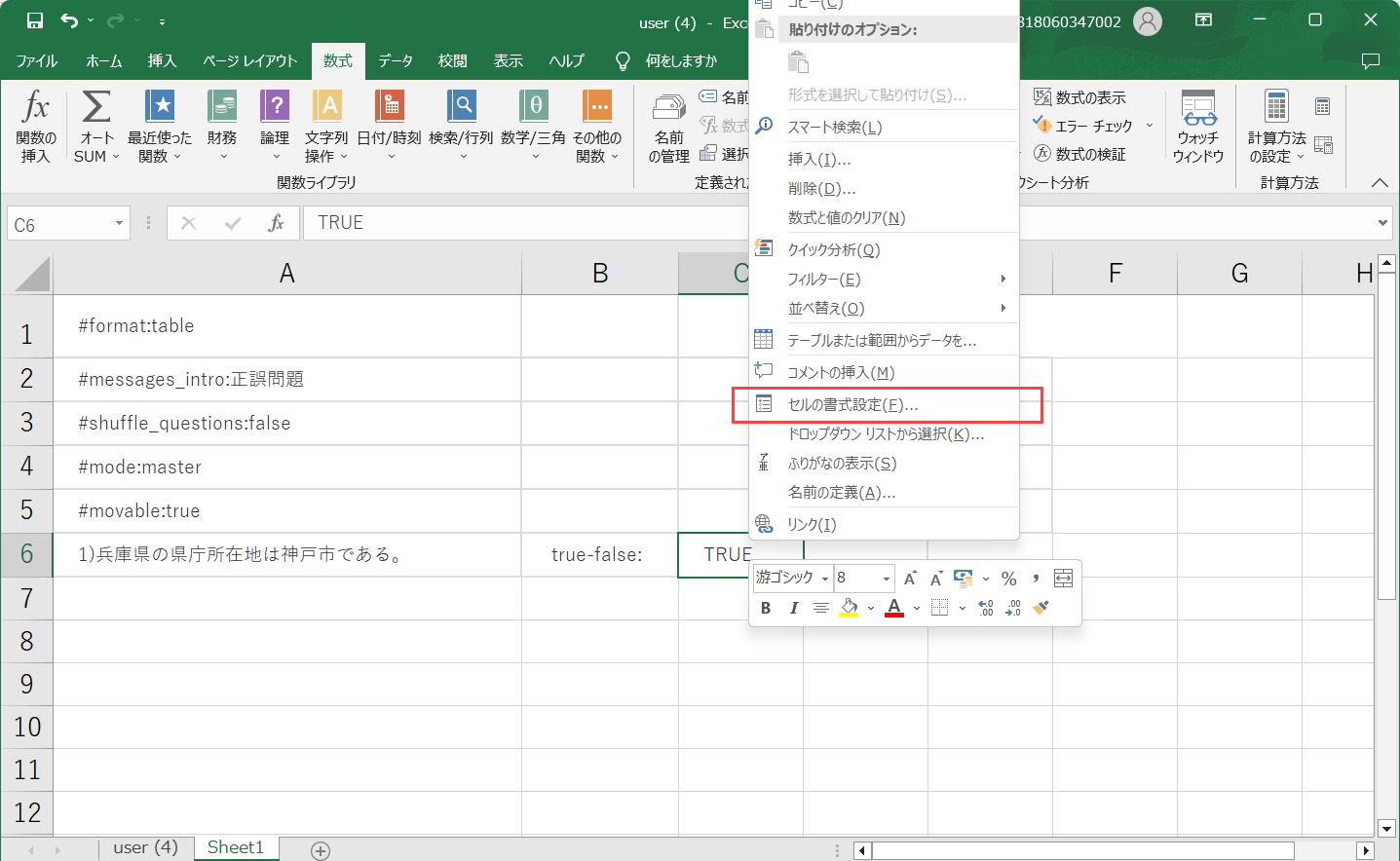
次に、分類(C)から文字列を選択し、OKボタンをクリックします。